아래 본문은 Chaos Forum 에 Recon442 씨가 문의한 질문에
Chaosgroup의 Svetlozar Draganov 씨가 답변한 내용을
번역한 내용입니다.
원문은 위 링크에서 확인하실 수 있습니다.
1. 실제 사람 크기의 캐릭터 모델을 가지고 반투명한 재질을 만들고자 합니다 - 맨 먼저 할 일은 기본 VrayMtl 을 적용하는 것입니다. 디퓨즈 값은 128 이며 반투명한 효과를 보기 위해서 오브젝트의 바로 뒤쪽에 Multiplier 50 인 조명을 하나 추가했습니다.

2. 좀 더 알아보기 쉽게 색상을 파란색으로 바꿨습니다. 그리고 모델의 외곽을 따라 멋진 그래디언트를 내기 위해 색상값(value)을 50으로 약간 줄여줍니다.

3. 현재는 단지 디퓨즈 색상만 가지고 있습니다. 모델이 비치도록 하기 위해서는 refraction 을 추가해야 합니다. (value를 10으로 높였음)
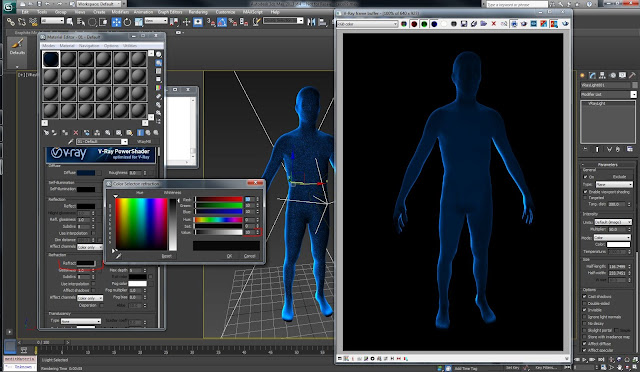
4. 이제 전체 모델에 셰이딩을 합니다 - 앞의 이미지에서는 단지 디퓨즈 셰이딩만 가졌지만 이제는 볼륨 내에 약간의 빛이 있는 것을 볼 수 있습니다.
5. 이제 우린 약간의 반투명한 재질을 만들었고, 여기가 가장 중요한 순서입니다.
대부분의 사람들은 Translucency 설정을 가지고 재질의 외관을 수정하려고 합니다. 하지만 이는 불가능한데, 왜나하면 V-Ray에서의 반투명도는 자연에서와 같이 굴절 변수와 함께 작용하기 때문입니다. 그러니 반투명도 설정을 가지고 여러분이 원하는 효과를 내려고 시간낭비 하지는 마세요. 여러분이 해야할 일은 색상값을 수정하는 것 뿐입니다 - Fog Color / Refraction Color / Back-Side Translucency Color 입니다.
다음 이미지에서 저는 Fog Color 의 Value를 기본값 255에서 180으로 바꿨습니다. 캐릭터의 손가락을 유심히 살펴보면, Back side 색상을 볼 수가 있는데 이는 이 부분이 가장 얇은 영역이기 때문입니다. 제가 Refraction 과 Fog Colors 에는 단지 value값 만을 사용하며, Back-Side 색상에서는 Hue/Saturation/Value 값을 (모두)사용하는 것에 유의해서 보세요. 이는 예상하는 결과를 얻기 위해 매우 중요합니다. 바꿔 말해서 refraction 과 refraction color 는 그레이스케일로 해야만 합니다.

6. 만약 우리가 좀 더 두꺼운 영역에까지 빛이 투과되도록 만들고자 한다면, 여러분이 할 일은 그저 fog color 의 Value를 증가시키는 것 뿐입니다. 아래 이미지들에서 이 값들을 변경해 보겠습니다.



7. 이제 결과가 올바르게 나왔습니다. 하지만 몇 가지 상황을 더 고려해 봅시다.
만약 우리가 어두운 부분과 밝은 부분 사이의 대비를 더 크게 만들고 싶다면, Fog Bias 에 마이너스 값을 추가하면 됩니다.


8. 이 단계까지 재질을 만들었다면, 이제 Translucency 변수들을 만져 볼 시간입니다.

6. 만약 우리가 좀 더 두꺼운 영역에까지 빛이 투과되도록 만들고자 한다면, 여러분이 할 일은 그저 fog color 의 Value를 증가시키는 것 뿐입니다. 아래 이미지들에서 이 값들을 변경해 보겠습니다.



7. 이제 결과가 올바르게 나왔습니다. 하지만 몇 가지 상황을 더 고려해 봅시다.
만약 우리가 어두운 부분과 밝은 부분 사이의 대비를 더 크게 만들고 싶다면, Fog Bias 에 마이너스 값을 추가하면 됩니다.


8. 이 단계까지 재질을 만들었다면, 이제 Translucency 변수들을 만져 볼 시간입니다.
지금까지 한 것은 보시다시피 단지 색상만을 이용해서 만든 것입니다.
다음 변화를 진행하기 전에 약간의 변경사항을 제거하겠습니다. Fog Bias 를 기본값 0으로 되돌리고, Fog multiplier 도 235로 바꿔줍니다.

9. 다음 단계는 Fwd/Bck Coeff 값을 기본값 1에서 0으로 바꾸는 것입니다. 이렇게 함으로써 볼륨 내에 들어온 반투명한 빛이 전체 볼륨을 통해 통과하도록 V-Ray 에 알려주는 것입니다. 즉 들어온 모든 빛들이 표면을 따라서 계속 진행하게 됩니다. 두꺼운 부분의 색상이 이제 예상대로 더 밝은 것을 볼 수 있습니다.

10. 다음은 Scatter Coeff 를 0에서 1로 바꿔줍니다. 이는 V-Ray 로 하여금 분산된 빛의 방향을 바꾸지 않도록 만들어서, 전체 볼륨을 따라 같은 방향으로 진행하도록 만듭니다. 그 결과 전체 모델이 약간 더 밝아졌는데, 이는 모든 빛이 서로 평행하게 진행하기 때문입니다.

11. 이제 마지막으로 Thickness 값을 1000에서 1로 바꿔봅시다. 이렇게 함으로써 V-Ray는 우리 모델의 가장 얇은 부분에만 반투명을 계산하게 됩니다. 그리고 그 결과는 예상한 대로입니다.

아래 이 모델파일을 다운로드 할 수 있습니다.
translucency.zip

9. 다음 단계는 Fwd/Bck Coeff 값을 기본값 1에서 0으로 바꾸는 것입니다. 이렇게 함으로써 볼륨 내에 들어온 반투명한 빛이 전체 볼륨을 통해 통과하도록 V-Ray 에 알려주는 것입니다. 즉 들어온 모든 빛들이 표면을 따라서 계속 진행하게 됩니다. 두꺼운 부분의 색상이 이제 예상대로 더 밝은 것을 볼 수 있습니다.

10. 다음은 Scatter Coeff 를 0에서 1로 바꿔줍니다. 이는 V-Ray 로 하여금 분산된 빛의 방향을 바꾸지 않도록 만들어서, 전체 볼륨을 따라 같은 방향으로 진행하도록 만듭니다. 그 결과 전체 모델이 약간 더 밝아졌는데, 이는 모든 빛이 서로 평행하게 진행하기 때문입니다.

11. 이제 마지막으로 Thickness 값을 1000에서 1로 바꿔봅시다. 이렇게 함으로써 V-Ray는 우리 모델의 가장 얇은 부분에만 반투명을 계산하게 됩니다. 그리고 그 결과는 예상한 대로입니다.

아래 이 모델파일을 다운로드 할 수 있습니다.
translucency.zip
결론적으로 말해서, 여기서 가장 중요한 부분은 Diffuse / Refraction / Fog Color 와 Translucency Back-Side Color 를 올바르게 선택하는 것이며, translucency 변수들은 단지 미세조정을 위한 것들이라는 점입니다. 또한 Reflection 과 Fog Colors 를 위해서는 꼭 그레이색상을 사용해야만 하며, 그렇지 않을 경우 예상과 다른 결과를 얻게 됩니다.
(역자 주 : 바로 위에 Reflection 이라고 되어있지만 위의 글 내용에 미루어 굴절(Refraction)색상을 말하는 것이라 생각합니다)


No comments:
Post a Comment
로그인하지 않아도 댓글을 달 수 있습니다.